Este artículo es una guía con algunas capturas de pantalla útiles sobre cómo equilibrar la configuración izquierda y derecha de los altavoces en Windows 11.
Atrás quedaron los días en que los usuarios tenían que instalar manualmente los controladores para cada dispositivo de audio conectado a un dispositivo de Windows. En estos días, en Windows 11, un dispositivo de salida de audio está conectado y se reproduce virtualmente. Sí, no necesita configurar su dispositivo de audio para activarlo. Aún así, puede cambiar algunas cosas para mejorar la calidad de salida de audio.
Si usa Windows 11, puede asegurarse de que el sonido se reproduzca correctamente cambiando algunas configuraciones de audio. Uno de los principales problemas a los que se enfrentan los usuarios después de conectar un nuevo dispositivo de audio es el desequilibrio entre el audio izquierdo y derecho.
Todos hemos experimentado situaciones en las que el sonido procedente de la izquierda es más fuerte que el de la derecha o viceversa. Este desequilibrio negativo entre izquierda y derecha es muy común y se puede corregir fácilmente.
Pasos para equilibrar el audio izquierdo y derecho en Windows 11
Entonces, si está buscando una manera de cambiar el balance de audio izquierdo y derecho en Windows 11, ha llegado a la página correcta. A continuación se muestra cómo equilibrar el audio izquierdo y derecho en Windows 11. Sigue desplazándote para comprobarlo.
1. Ajuste el balance de audio a través de la configuración
En este método, utiliza la aplicación Configuración de Windows 11 para ajustar el balance de audio izquierdo y derecho de su dispositivo de sonido. Aquí hay algunos pasos simples a seguir.
- Primero, haga clic en el botón Inicio de Windows 11 y seleccione Configuración .
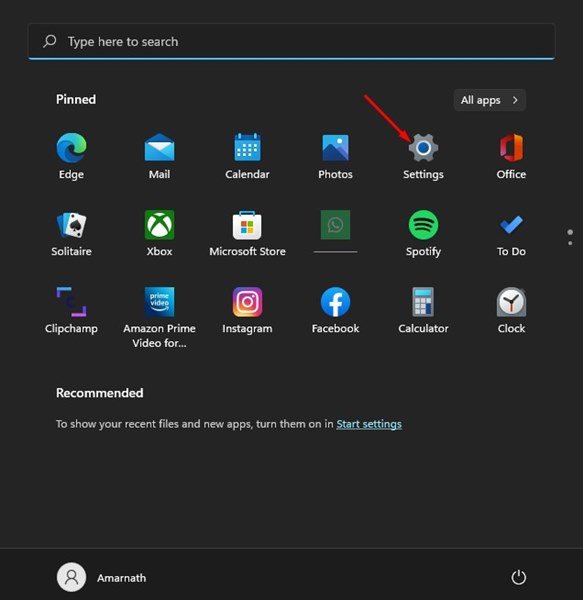
- Haga clic en la pestaña Sistema en la aplicación Configuración como se muestra a continuación .
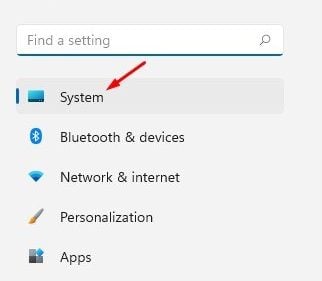
- En el panel derecho, haga clic en Opciones de sonido .
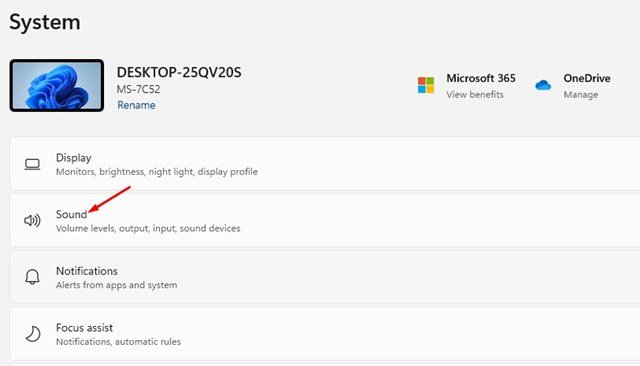
- En la página Sonido, seleccione el dispositivo de salida que desea modificar.
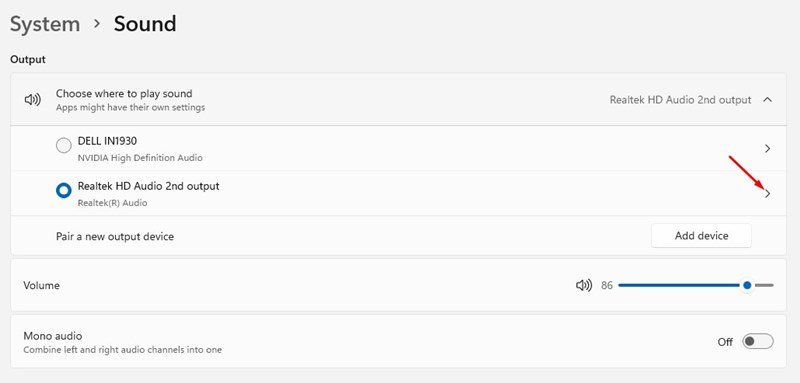
- En la página de propiedades de su dispositivo de salida de sonido, busque las opciones Canal izquierdo y Canal derecho .
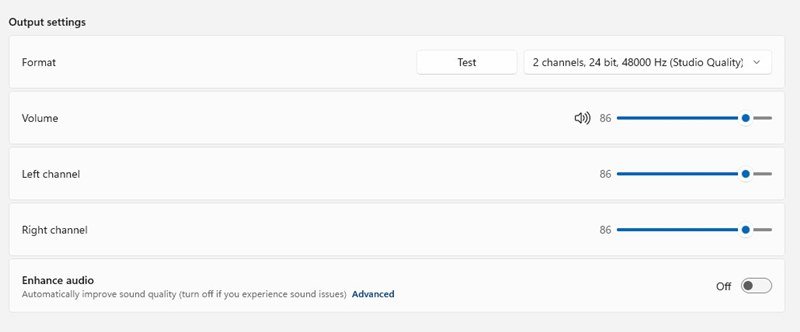
- Debe arrastrar los controles deslizantes de los canales izquierdo y derecho para equilibrar la salida de audio .
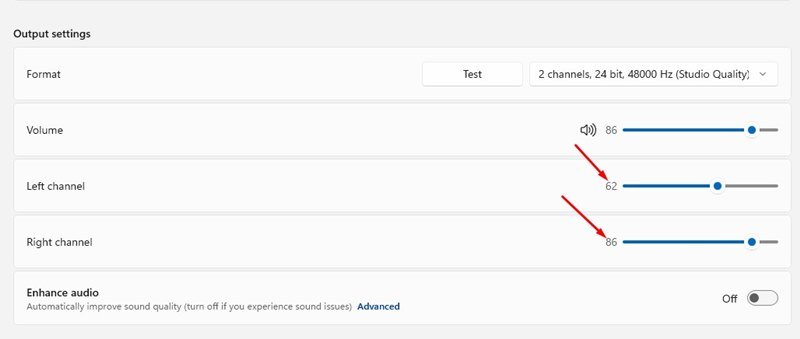
se acabó. Así es como se ajusta el balance de audio en Windows 11 a través de la configuración.
2. Ajuste el balance de audio a través del panel de control
En este método, uso el panel de control clásico de Windows 11 para ajustar el audio izquierdo y derecho.
- Primero, haga clic en Búsqueda de Windows 11 y escriba Panel de control . Luego abra la aplicación Panel de control de la lista.
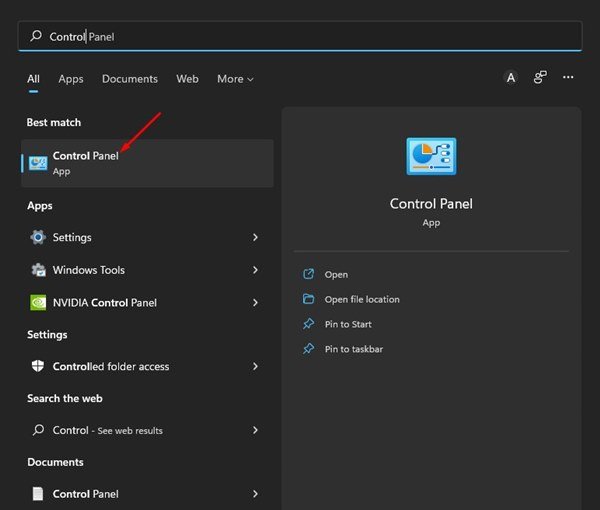
- En el Panel de control, haga clic en Opciones de hardware y sonido como se muestra a continuación.
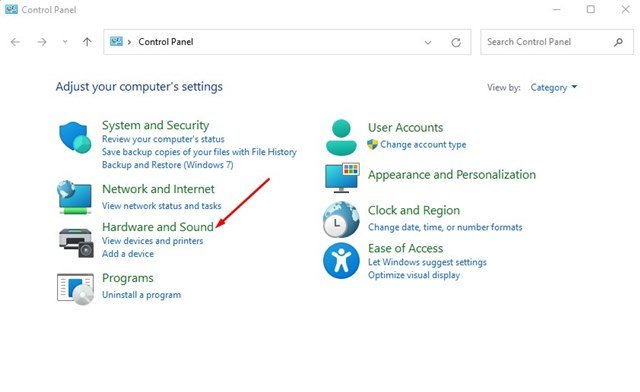
- En Hardware y sonido, haga clic en Opciones de sonido .
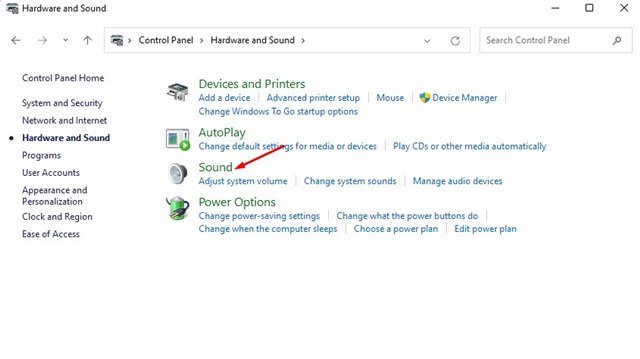
- Se abrirá la configuración de sonido. Debe hacer doble clic en el dispositivo de salida .
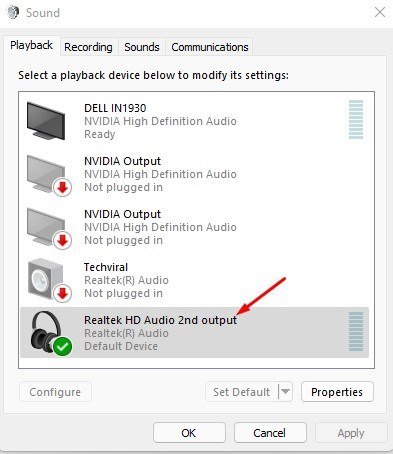
- En la ventana Propiedades, cambie a la pestaña Niveles . Ahora debe hacer clic en Opciones de saldo como se muestra a continuación.
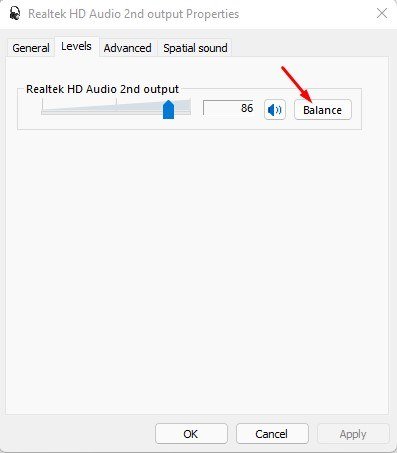
- Ahora necesitamos ajustar el nivel de balance de audio para los canales izquierdo y derecho . Cuando haya terminado, haga clic en el botón Aceptar .
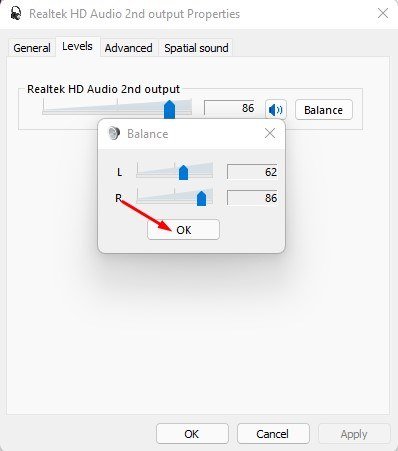
Esto es el fin. Revisé el segundo método, cómo ajustar el balance de audio izquierdo y derecho en Windows 11 a través del panel de control.
Arriba, vimos cómo equilibrar la configuración izquierda y derecha del altavoz en Windows 11.













